Tin tức
Cách sử dụng USB trong Virtual Machine Manager trên NAS
Các máy ảo tạo ra trong Virtual Machine Manager có thể truy cập các thiết bị lưu trữ USB trên Synology NAS. Bài viết này của Mstartech sẽ hướng dẫn bạn cách kết nối và sử dụng USB trong Virtual Machine Manager trên NAS.
Cách sử dụng USB trong Virtual Machine Manager trên NAS
Bước 1: Đảm bảo rằng bạn đã kết nối thiết bị USB của mình đúng cách vào Synology NAS. Bạn có thể kiểm tra thiết bị tại Control Panel > External Devices.
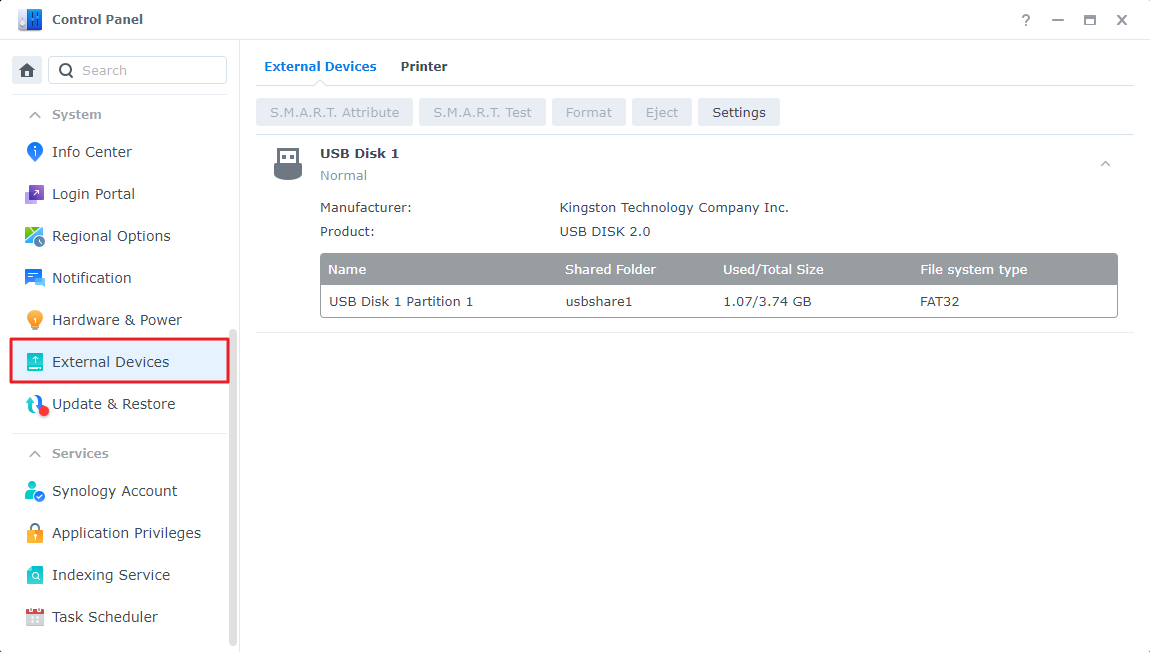
Bước 2: Trong Virtual Machine Manager > Virtual Machine, chọn máy ảo mà bạn muốn kết nối thiết bị. Nhấn Action > Edit.
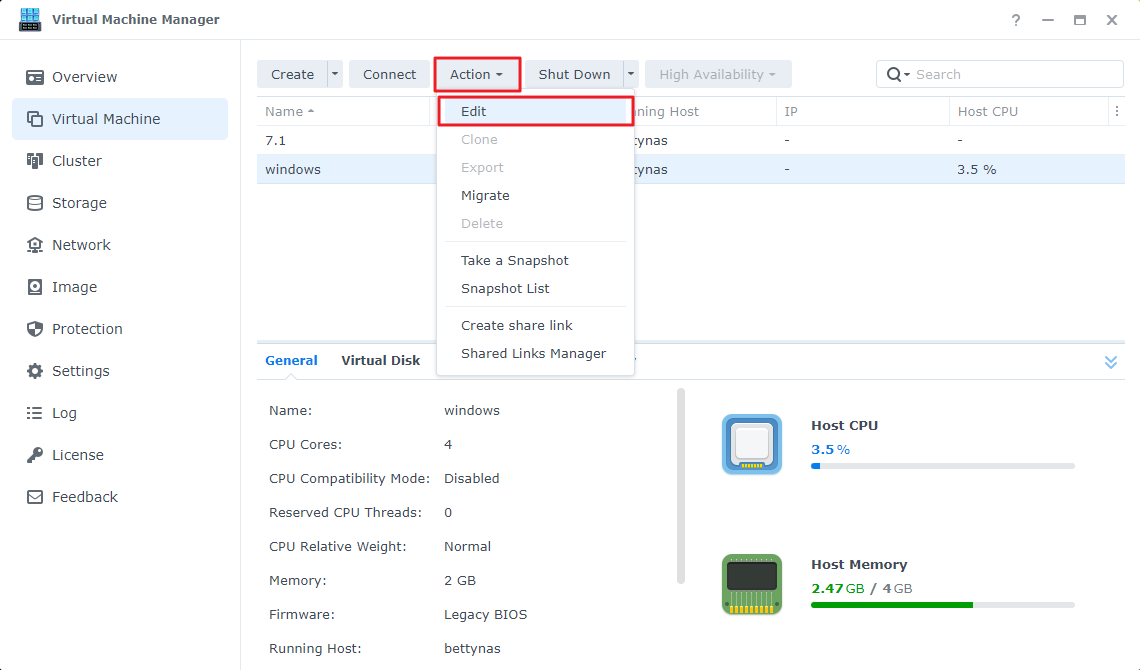
Bước 3: Trong tab Others, chọn thiết bị lưu trữ USB từ menu thả xuống USB device.
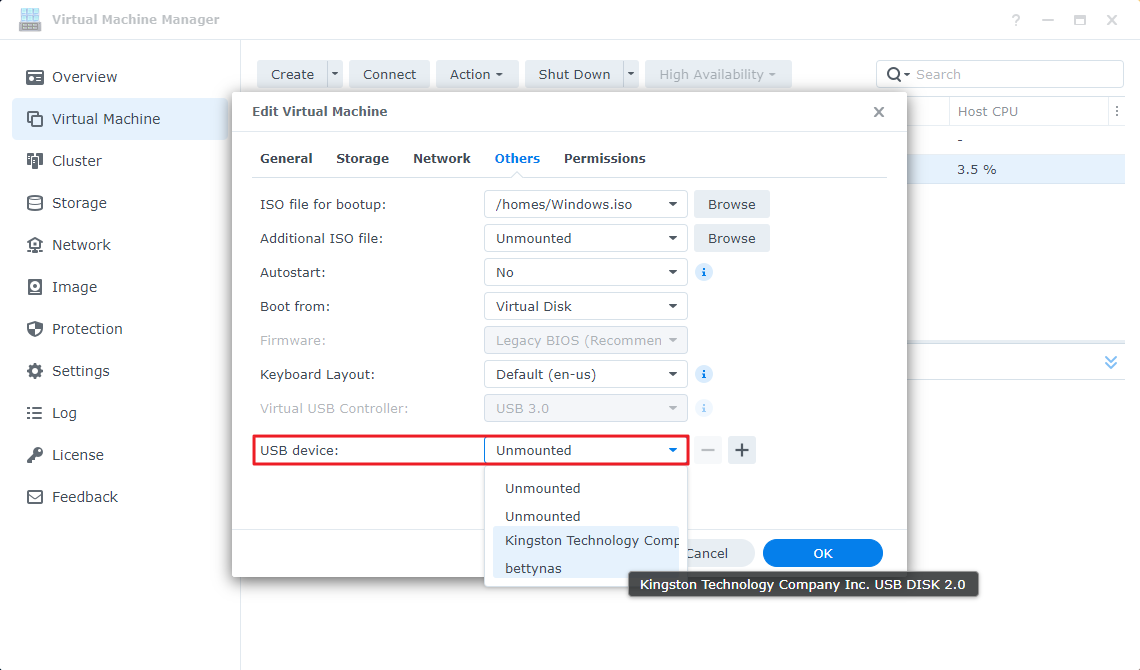
Lưu ý khi sử dụng USB trong Virtual Machine Manager trên NAS
Mặc dù Synology cung cấp tính năng này, không thể đảm bảo rằng tất cả các thiết bị lưu trữ USB sẽ hoạt động một cách hoàn hảo trên các máy ảo. Việc sử dụng cụ thể có thể phụ thuộc vào tính tương thích của từng thiết bị.
Bài viết trên của Mstartech đã hướng dẫn bạn cách kết nối và sử dụng USB trong Virtual Machine Manager trên NAS. Bạn muốn cài đặt các tính năng và ứng dụng trên NAS Synology ngay sau khi mua? Hay bạn cần có dịch vụ hỗ trợ online trọn đời, nhanh chóng giải đáp các thắc mắc trong quá trình sử dụng? Hãy liên hệ ngay với Mstartech để được tư vấn thiết bị phù hợp với nhu cầu. Ngoài ra, chúng tôi còn cung cấp các dịch vụ chuyên sâu về NAS như Quản trị NAS M-Premium, Sửa chữa NAS Synology toàn quốc,…, đảm bảo hiệu quả và tính ổn định của thiết bị.



[codfe_posts_related]